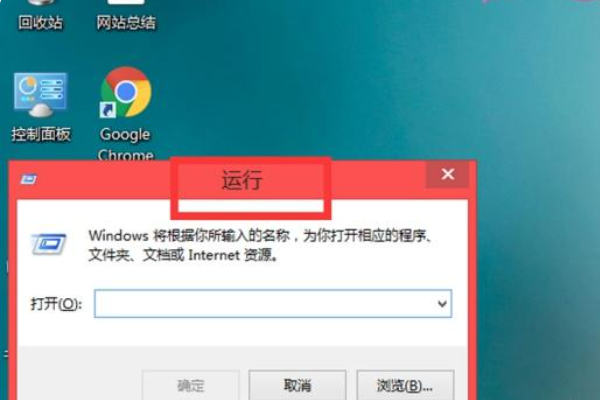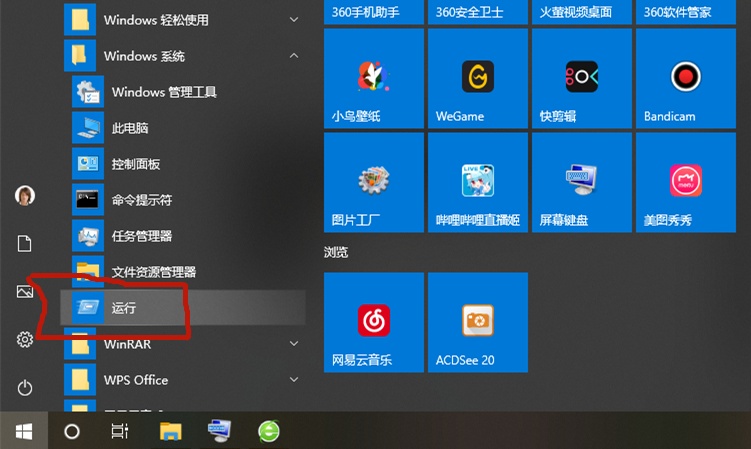开机后按DEL进入BIOS选第一项,看有没有硬盘。如果也没有你就应该把硬盘拿下来,再重插一遍,如果还不行,换个数据线再式式。
进主板BIOS看看能不能检测到硬盘。
如果找不到,不是数据线松了就是硬盘故障 。
进BIOS下,看看能否找到硬盘。如果不能估计是数据线没接好,重新接一下问题即可解决。
电脑启动到Verifying DMI Pool Data解决方法:
DMI是英文单词Desktop Management Interface的缩写,也就是桌面管者坦理界面,它含有关于系统硬件的配置信息。
计算机每次启动时都对DMI数据进行校验,如果该数据出错或硬件有所变动,就会对机器进行检测,并把测试的数据写入BIOS芯片保存。
所以如果我们在BIOS设置中禁止了BIOS芯片的刷新功能或者在主板使歼册用跳线禁止了BIOS芯片的刷新功能,那这台机器的DMI数据将不能被更新。
如果你更换了硬件配置,那么在进行WINDOWS系统时,机器仍旧按老系统的配置进行工作。这样就不能充分发挥新添加硬件的性能,有时还会出现这样或那样的故障。
解决的方法:
1.恢复硬件改变前的状态,检查系统是否能够正常启动。
2.检查所有连接线或扩展卡是否正确连接。
3.试着重新配置在BIOS中“PNP/PCI configuration”“Reset Configuration Data”也可以使用“Force Update ESCD”之类的BIOS选项设置为“Enabled”,然后存盘退出。如果能够不能启动,再试着设置为“Disabled”试一试。
4.查阅主板手册关于CMOS跳线的的信息氏嫌宏并清除CMOS。请注意:在清除CMOS设置时必须拔掉主机电源线或者把主机电源的开关设置为off或0。
5.断开硬盘连接线,包括光驱或其他IDE设备,再进入BIOS设置选择启动顺序为软盘启动后按F10存储退出,然后在软驱中放入一张可启动的系统盘,检查系统是否能够正常启动。
6.在完成清除CMOS设置后,把CMOS设置中的“PNP/PCI configuration”选项设置为“Enabled”,再次重新启动电脑来更新设置DMI数据,也叫做强制更新ESCD数据。
7.如果主机能够通过软盘启动,但是不能通过硬盘启动,这种情况有可能是硬盘的主引导区的数据被破坏,这时可以通过分区软件来修复主引导区的程序代码,如用软盘启动电脑后,FDISK/MBR命令来修复主引导区。也可以到相应硬盘生产商的网站下载特殊的硬盘分析工具程序,来检查自己的硬盘的具体故障。
8.如果经过上述设置后还不能排除故障,这时应考虑是主板或硬盘的IDE接口的问题,可以通过替换法解决。
标签:硬盘,电脑